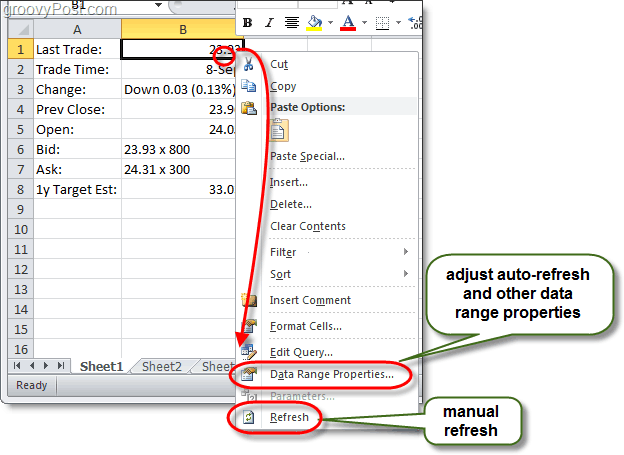كيفية استخدام البيانات عبر الإنترنت في جداول بيانات Excel 2010 و 2007
مايكروسوفت أوفيس مايكروسوفت اكسل 2010 اكسل 2007 / / March 18, 2020
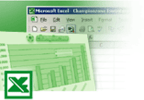
يعد استخدام البيانات من موجز ويب مباشر على الويب أفضل طريقة لتحديث جداول بيانات Excel 2010 تلقائيًا. يمكن أن يكون هذا مفيدًا إذا كنت تتبع أسعار شيء ما ، أو حتى لوحات تسجيل الفرق الرياضية المفضلة لديك.
يوجد أدناه جدول بيانات مثال بواسطة MSN money. تسحب عدة خلايا البيانات الحية لمؤشرات الأسهم المختلفة. تأتي جميع هذه البيانات من الإنترنت ، وسوف تتعلم في هذا الدليل كيف افعل ذلك فقط.
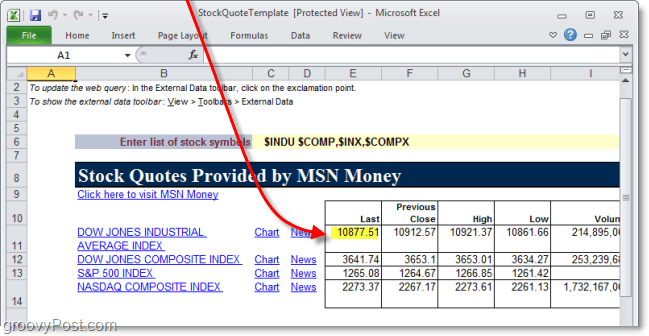
كيفية استخدام بيانات الإنترنت المستوردة الحية في جدول بيانات Excel 2010 الخاص بك
يغطي هذا الدليل Excel 2010 ، على الرغم من أن الخطوات الواردة في Excel 2007 متشابهة للغاية.
الخطوة 1
انقر ال البيانات الشريط ثم تحديدمن الويب. *
* إذا كانت نافذة Excel الخاصة بك صغيرة بما يكفي ، فستتم مطالبتك بذلك انقر ال احصل على بيانات خارجية القائمة الفرعية للوصول إلى من الويب.
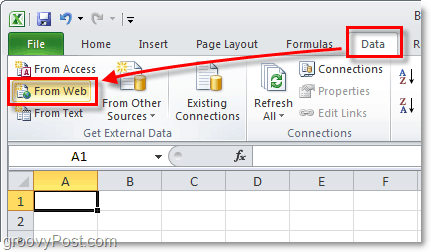
الخطوة 2
في ال عنوان شريط، اكتب في رابط الموقع التي ترغب في سحب البيانات منها. لا يجب أن يكون عنوان URL دقيقًا لأن هذه النافذة تحتوي أيضًا بعض وظائف محدودة كمستعرض ويب.
بمجرد تحميل الصفحة بالمعلومات التي تريد تحميلها ، سترى السهام الصفراء الصغيرة بجوار جداول البيانات التي يمكن لـ Excel استيرادها.
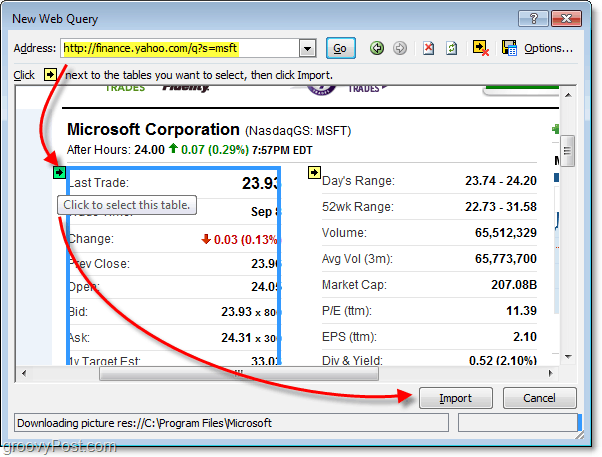
الخطوه 3
سيظهر مربع الحوار استيراد البيانات. هناك شيئان يمكنك القيام بهما هنا ، لكنهما كليهما اختياري.
- تستطيع انقرالخصائص لإعداد التحديث التلقائي لبيانات الويب الخاصة بك. يمكن القيام بذلك لاحقًا أيضًا.
- يمكنك تخصيص الخلايا التي سيتم استيراد جدول البيانات إليها ، أو حتى إنشاء جدول بيانات جديد لها.
انقرحسنا عندما تنتهي من تخصيص الأشياء.
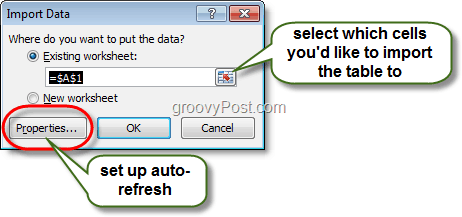
الخطوة 4
سنفترض لك نقرالخصائص في نافذة استيراد البيانات من الخطوة 3 لإظهار مربع حوار خصائص نطاق البيانات الخارجية. هناك بعض الإعدادات الإضافية هنا يمكنك تغييرها ، ولكن التركيز هو تحديث كل ## دقيقة و ال قم بتحديث البيانات عند فتح الملف خيارات.
نظرًا لأن الغرض الرئيسي من استخدام بيانات الويب هو تحديث البيانات ، فلماذا لا قم بتشغيل التحديث التلقائي? انقرحسنا لحفظ إعداداتك عند الانتهاء.
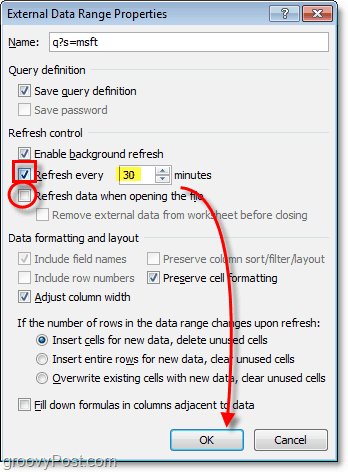
منجز!
يجب الآن استيراد بيانات الويب الخاصة بك إلى ورقة Excel الخاصة بك. إذا أردت في أي وقت إجراء تحديث يدوي للبيانات ، انقر على اليمين في أي مجال الطاولة ومن قائمة السياق تحديدتحديث. من هذه القائمة نفسها ، يمكنك أيضًا الرجوع إلى خصائص نطاق البيانات لضبط وقت التحديث التلقائي.
إذا كنت تريد جزءًا فقط من الجدول وليس الشيء بأكمله ، فيمكنك دائمًا فقط تحديد الخلايا غير المرغوب فيها و صحافةحذف للتخلص منهم. رائع ، إيه؟